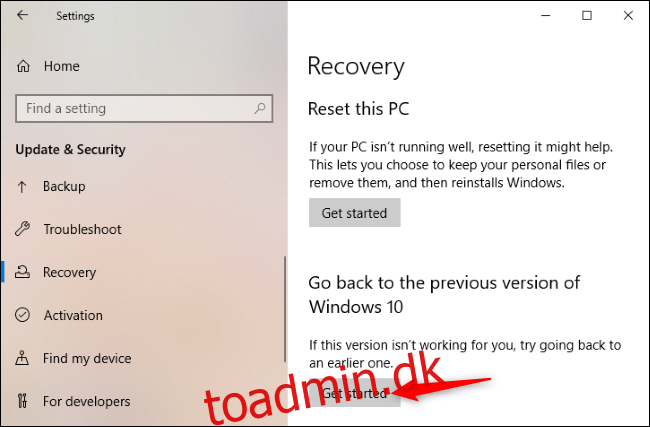Som sædvanlig ruller Microsoft langsomt Windows 10’s oktober 2020-opdatering (20H2) ud for at tjekke for fejl. Hvis din pc oplever et problem efter installation af opdateringen, kan du her se, hvordan du ruller tilbage til din tidligere version af Windows 10.
Indholdsfortegnelse
Du har kun 10 dage!
Windows 10 giver dig kun ti dage til at afinstallere store opdateringer som oktober 2020-opdateringen. Det gør det ved at beholde operativsystemfilerne fra den tidligere version af Windows 10. Når du afinstallerer opdateringen, går Windows 10 tilbage til det, som dit tidligere system kørte. Dette vil sandsynligvis være opdateringen fra maj 2020.
Disse gamle operativsystemfiler optager gigabyte plads. Så efter ti dage vil Windows automatisk fjerne dem. Dette sparer diskplads, men forhindrer dig i at rulle tilbage uden at geninstallere Windows 10 fra bunden.
Sådan afinstallerer du oktober 2020-opdateringen
Hvis Windows fungerer fint, og du kan bruge operativsystemet normalt, kan du afinstallere opdateringen fra Indstillinger.
Åbn først appen Indstillinger (du kan trykke på Windows+i for hurtigt at starte den) og gå til Opdatering og sikkerhed > Gendannelse.
Klik på “Kom godt i gang” under “Gå tilbage til den tidligere version af Windows 10”. Gå gennem guidens grænseflade, der ser ud til at rulle tilbage. Windows vil bede dig om at genstarte din pc.
Hvis du ikke kan se denne mulighed her, er der gået mere end ti dage – eller du har manuelt fjernet de gamle Windows-installationsfiler. Du kan ikke længere afinstallere opdateringen, så du bliver nødt til enten at leve med den (og vente på fejlrettelser), nulstille din pc eller geninstallere en gammel version af Windows 10.
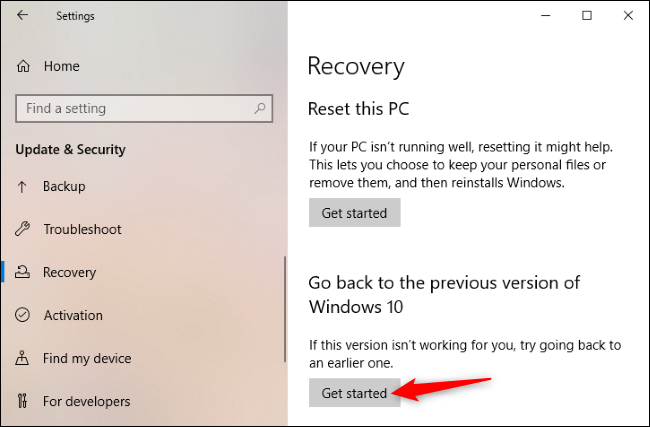
Sådan afinstalleres opdateringen, hvis Windows ikke starter
Du kan også rulle tilbage til en ældre version af Windows 10 fra gendannelsesmiljøet. Dette er især nyttigt, hvis dit Windows-system ikke starter korrekt – for eksempel hvis det bliver ved med at blå-screene eller gå ned, hver gang det starter, eller du logger på.
Windows vil automatisk vise denne grænseflade, hvis din pc har problemer med at starte. Du kan også åbne den ved at holde Shift-tasten nede, mens du klikker på “Genstart”-indstillingen på Windows 10’s login-skærm eller på dens Start-menu.
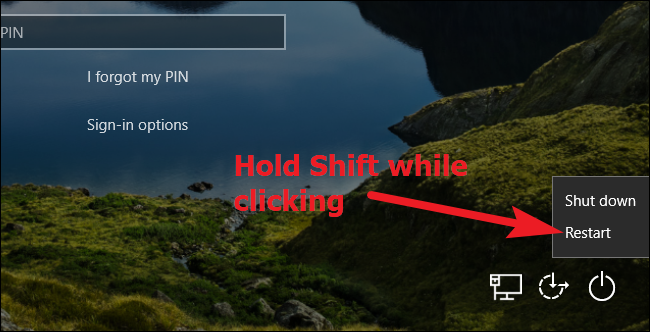
Når den blå menu “Vælg en indstilling” vises, skal du klikke på “Fejlfinding”.
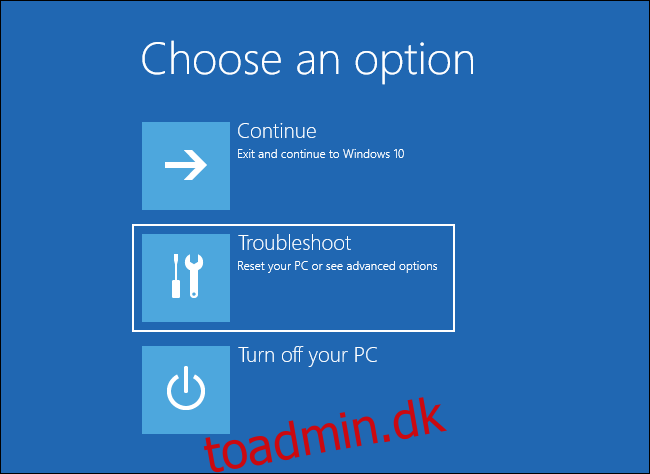
Klik på “Avancerede muligheder” for at se yderligere muligheder.
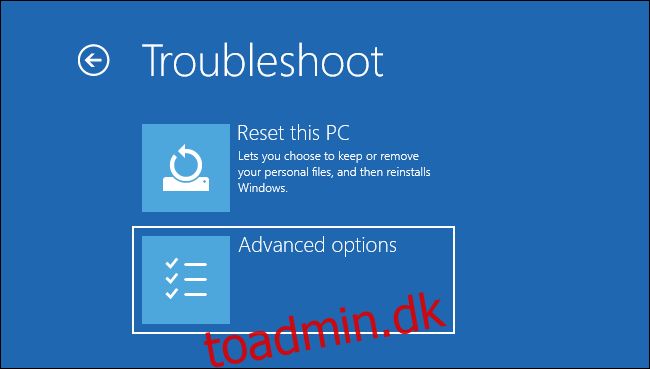
Klik på “Afinstaller opdateringer” for at fjerne en opdatering som oktober 2020-opdateringen.
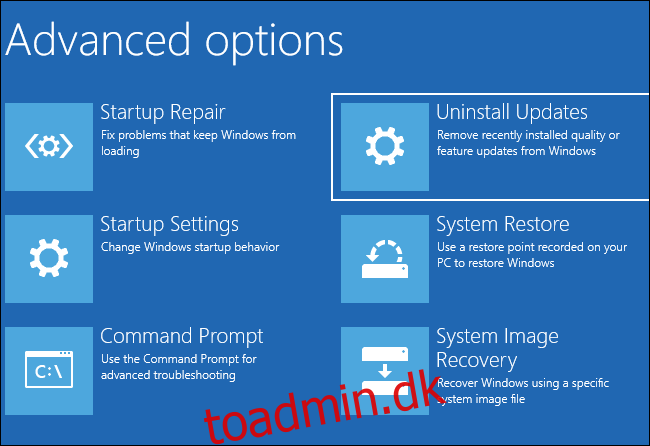
Vælg “Afinstaller seneste funktionsopdatering” for at fjerne en større opdatering som oktober 2020-opdateringen. Disse er kendt som “funktionsopdateringer”. Udtrykket “kvalitetsopdatering” refererer til mindre patches, som dem, der ankommer hver måned på Patch Tuesday.
Hvis du ikke kan se denne mulighed her, har Windows ikke længere de gamle operativsystemfiler, og du kan ikke afinstallere opdateringen.
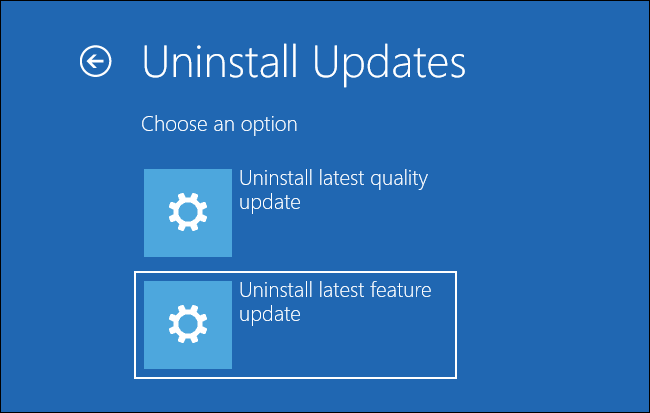
Følg instruktionerne på din skærm. Du skal vælge en Windows-brugerkonto og angive dens adgangskode for at fortsætte.
Hvad hvis du ikke kan afinstallere opdateringen?
Som vi nævnte, har du kun ti dage til at afinstallere opdateringen. Hvis du vælger at fjerne de gamle operativsystemfiler med et værktøj som Windows Diskoprydning i løbet af de første ti dage, har du mindre end det.
For at løse eventuelle problemer, du måtte opleve, kan du vælge at nulstille din pc eller geninstallere Windows 10.
Prøv at nulstille din pc først – hvis du beder Windows om at beholde dine personlige filer, kan du beholde dine filer, mens du effektivt geninstallerer Windows. Du bliver dog nødt til at installere alle dine programmer bagefter.
Hvis problemet, du oplever, er mindre, kan du også prøve at vente lidt. Microsoft udsender jævnligt opdateringer, og en opdatering kan muligvis løse det problem, du oplever.